Bí quyết chỉnh ảnh ngược sáng chuẩn, đẹp mắt trên iPhone
Nội dung bài viết
iPhone được trang bị công cụ chỉnh sửa ảnh mạnh mẽ, giúp khắc phục hiệu quả những bức ảnh ngược sáng. Cùng Tripi khám phá bí quyết chỉnh ảnh ngược sáng chuẩn và đẹp nhất trên iPhone ngay sau đây!

1. Ảnh ngược sáng là gì?

Ảnh ngược sáng là tình trạng phổ biến khi chụp ảnh bằng điện thoại hoặc máy ảnh. Hiện tượng này thường xảy ra ngoài trời do ánh sáng mặt trời có cường độ cao, ảnh hưởng đến khả năng cân bằng sáng của thiết bị chụp hình.
Hình ảnh ngược sáng xảy ra khi thiết bị chụp ảnh (máy ảnh, điện thoại) đặt ngược hướng với nguồn sáng (đèn, mặt trời,…). Trong trường hợp này, việc cân bằng sáng trở nên khó khăn. Nếu cố gắng tăng sáng để làm rõ chủ thể, hậu cảnh sẽ bị cháy sáng; ngược lại, nếu giữ nguyên, chủ thể sẽ bị tối. Kết quả là bức ảnh trông không đẹp mắt vì chủ thể bị tối và chìm hơn so với phần còn lại của khung hình.
Để khắc phục ảnh ngược sáng, bạn cần giảm độ sáng của hậu cảnh và tăng độ sáng cho chủ thể hoặc vật thể chính trong khung hình.
2. Cách chỉnh ảnh bằng công cụ tích hợp sẵn trên iPhone
Để chỉnh sửa ảnh ngược sáng trên iPhone, bạn có thể tận dụng tính năng chỉnh sửa ảnh mặc định được tích hợp sẵn trên thiết bị.
Bước 1: Mở bức ảnh cần chỉnh sửa trên iPhone, sau đó chọn mục Sửa để bắt đầu điều chỉnh hình ảnh.
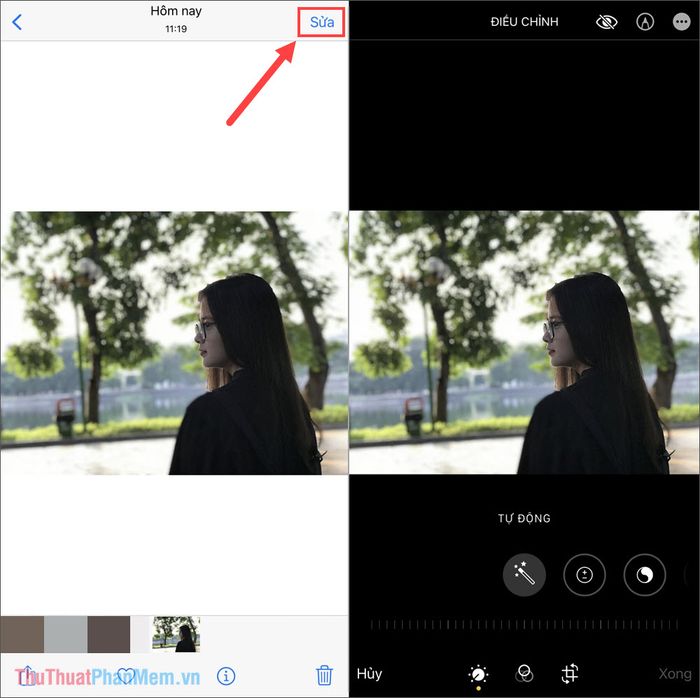
Bước 2: Tiếp theo, bạn điều chỉnh các thông số trong phần chỉnh sửa hình ảnh theo 05 công thức được hướng dẫn chi tiết trong Phần 3 của bài viết.
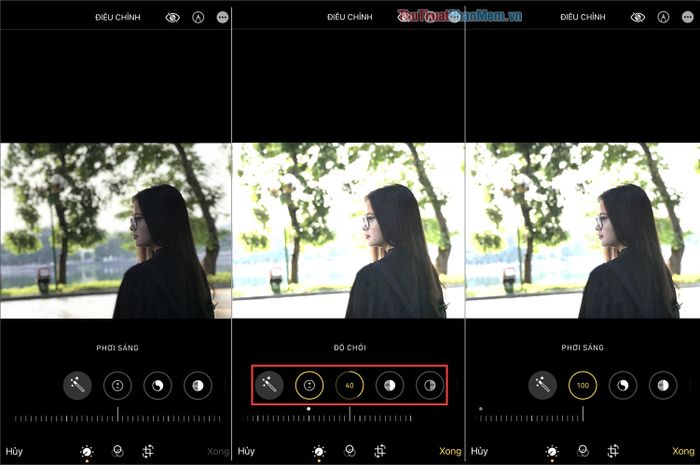
3. Công thức chỉnh ảnh ngược sáng chuẩn trên iPhone
Nếu bạn gặp tình trạng ảnh ngược sáng, chủ thể bị tối nhưng hậu cảnh lại sáng đẹp, đừng lo lắng! Chỉ cần áp dụng các công thức chỉnh màu ảnh ngược sáng chuẩn dưới đây, bạn sẽ có ngay một bức ảnh hoàn hảo và ấn tượng.
3.1 Công thức chỉnh ảnh ngược sáng số 1
- Phơi sáng: 50
- Độ chói: 80
- Vùng sáng: -80
- Vùng tối: 40
- Tương phản: -30
- Độ sáng: 10
- Điểm đen: 15
- Độ bão hòa: 10
- Độ tươi: 10
- Độ ấm: -10
- Độ nét: 5
- Khử nhiễu: 5
Kết quả:
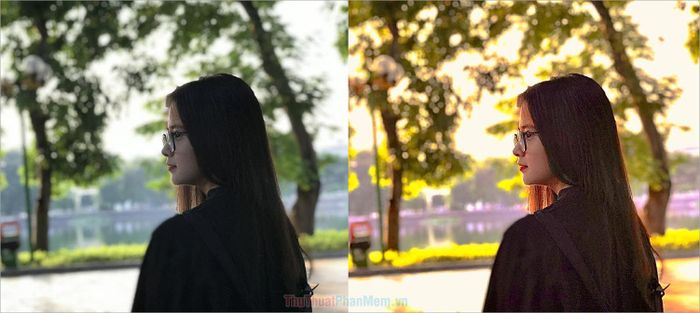
3.2 Công thức chỉnh ảnh ngược sáng số 2
- Phơi sáng: 30
- Độ chói: 30
- Vùng sáng: -90
- Vùng tối: 60
- Tương phản: -50
- Độ sáng: 20
- Điểm đen: 12
- Độ bão hòa: 9
- Độ tươi: 20
- Độ ấm: -30
Kết quả:

3.3 Công thức chỉnh ảnh ngược sáng số 3
- Phơi sáng: -15
- Độ chói: +78
- Vùng sáng: -50
- Vùng tối: +65
- Tương phản: -40
- Độ sáng: +17
- Độ bão hòa: +15
- Tông màu: +5
- Độ tươi: +33
- Độ ấm: -33
- Độ nét: +5
Kết quả:

3.4 Công thức chỉnh ảnh ngược sáng số 4
- Phơi sáng: +5
- Độ chói: +75
- Vùng sáng: -50
- Vùng tối: +75
- Tương phản: -35
- Độ sáng: +15
- Độ bão hòa: +30
- Tông màu: +1
- Độ tươi: +10
- Độ ấm: +15
- Độ nét: +5
Kết quả:
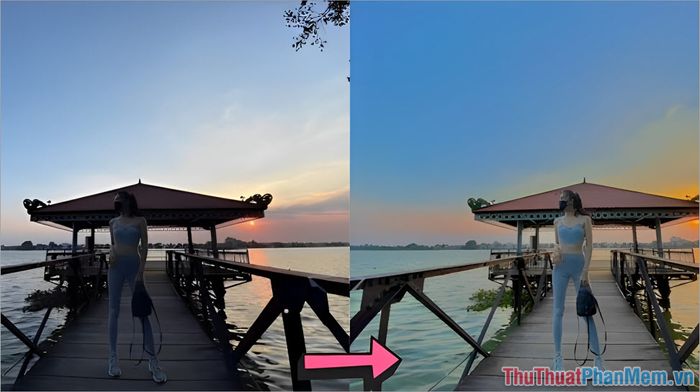
Công thức chỉnh ảnh ngược sáng số 5
- Phơi sáng: -20
- Độ chói: +50
- Vùng sáng: -100
- Vùng tối: +45
- Tương phản: -25
- Độ sáng: +35
- Độ bão hòa: +35
- Độ nét: +15
Kết quả:

Trong bài viết này, Tripi đã chia sẻ cùng bạn những công thức chỉnh ảnh ngược sáng chuẩn và đẹp mắt trên iPhone. Chúc bạn áp dụng thành công và có được những bức ảnh ưng ý!
Có thể bạn quan tâm

5 địa điểm vàng để 'săn Tây' và nâng cao trình độ tiếng Anh tại Hà Nội

Top 10 phòng gym đỉnh cao tại Quận 1, TP.HCM

Danh sách 10 trường mầm non chất lượng nhất thành phố Pleiku, Gia Lai

10 Sản Phẩm Kem Chống Nẻ Tốt Nhất Dành Cho Làn Da Mỏng Manh Của Trẻ Sơ Sinh

Top 6 chung cư giá rẻ lý tưởng cho người thu nhập thấp tại Hoàng Mai, Hà Nội


